在使用小米手机时,我们常常会和小爱同学这个智能助手打交道,有时候我们可能想要更改小爱同学的名字,让它更符合自己的喜好或者个性。虽然小米手机默认的智能助手名字是小爱同学,但实际上我们是可以自定义它的名字的。下面就让我们一起来看看,在手机上如何更改小爱同学的名字,让我们的智能助手拥有一个独一无二的称呼。
小爱同学改名字教程
步骤如下:
1.很多小伙伴都想知道怎么修改小爱同学的名字,下面就跟大家一起聊聊:
首先找到手机里面的【设置】,点击打开;
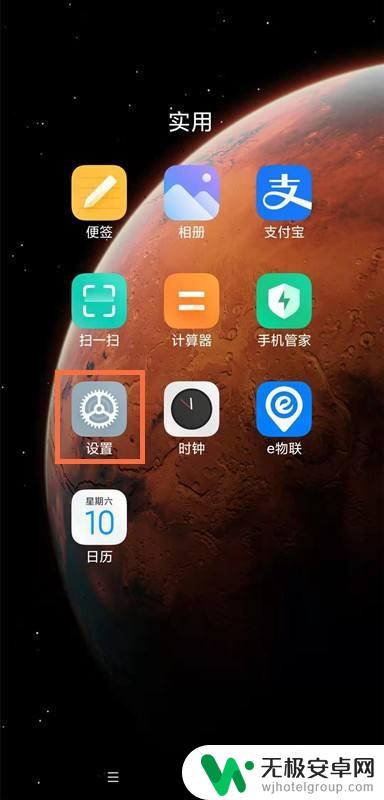
2.在设置页面,向下翻找到【小爱同学】点击打开;

3.在小爱同学唤醒设置页面,点击【语音唤醒】;
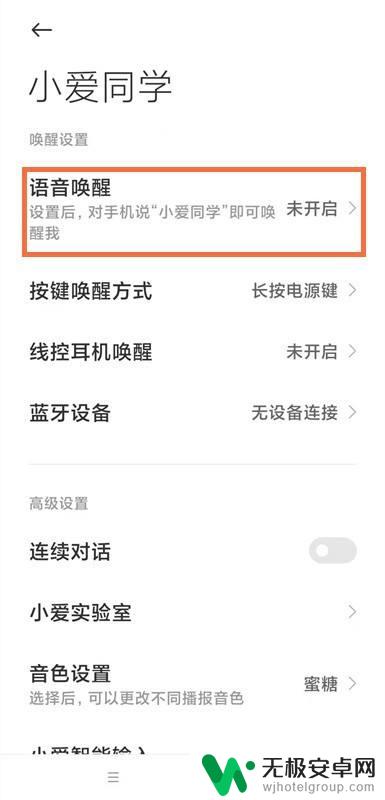
4.开启语音唤醒,点击【重新录制唤醒词】;
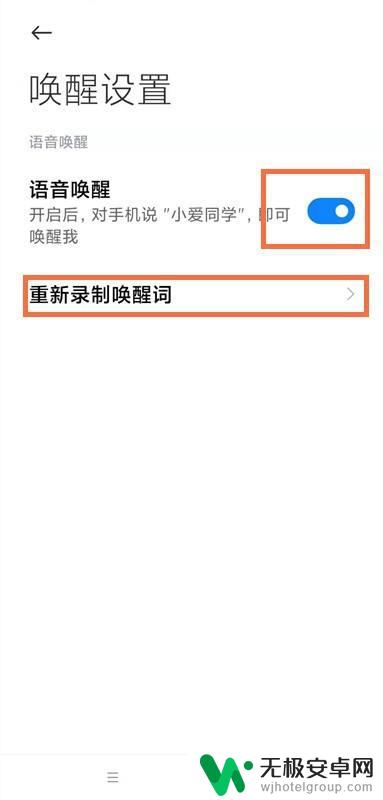 4本页面未经授权抓取自百度经验
4本页面未经授权抓取自百度经验5.在输入框中输入需要更改的名字,点击右上角【√】;
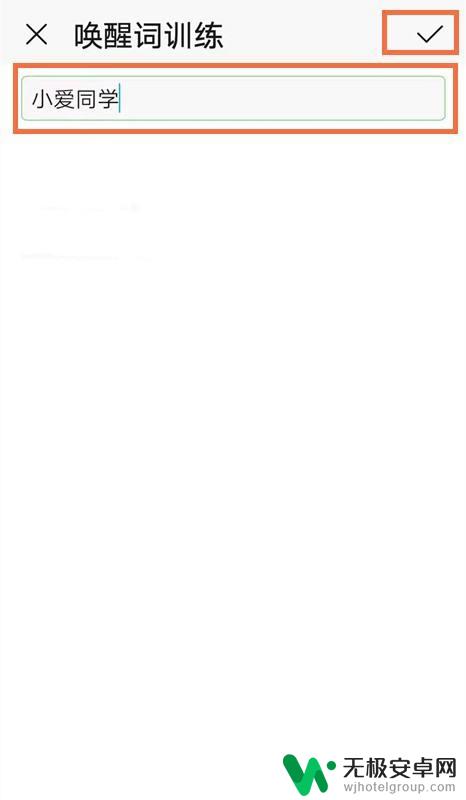
6.接下来根据系统提示读出几遍【小爱同学】;
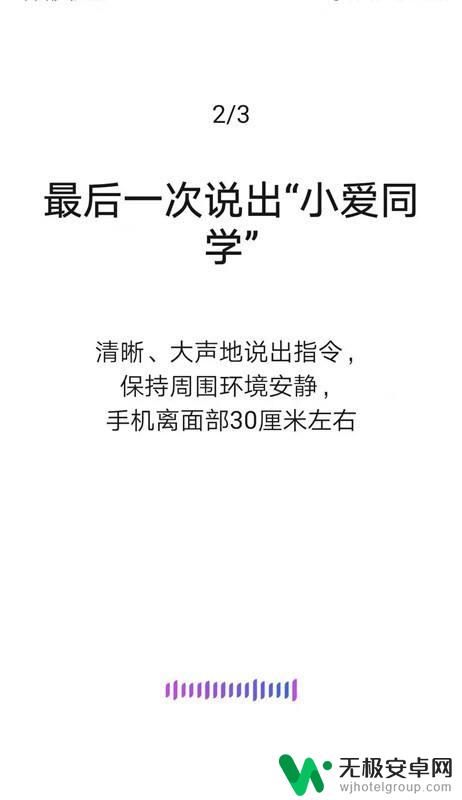
7.设置完成,点击【立即体验】就可以使用你新改的名字唤醒语音助手了。
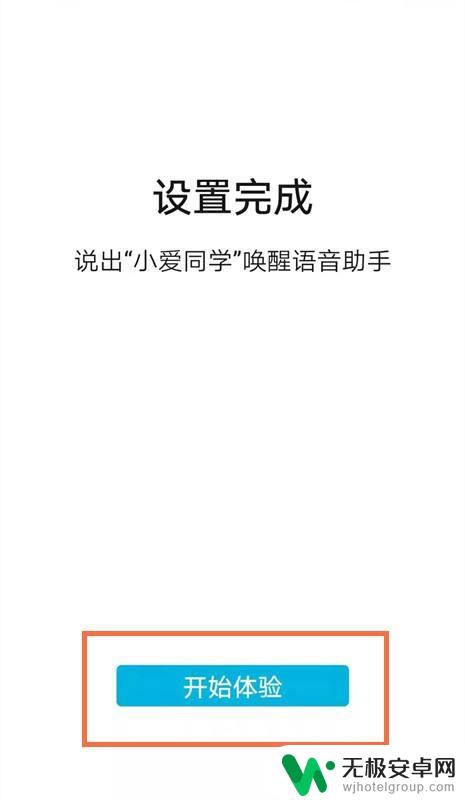
以上就是手机上如何更改小爱同学的全部内容,还有不清楚的用户就可以参考一下小编的步骤进行操作,希望能够对大家有所帮助。









